No importa cuál sea su experiencia con el uso de computadoras, es probable que eventualmente necesite un procesador de texto. Quizás se pregunte si debería utilizar Microsoft Word o Pages. Si preguntas en los foros, es probable que estalle una guerra santa figurativa. Si alguna vez ha abierto Pages solo para verlo, tal vez pensó que era un juguete simple, ya que se parece poco al software de Microsoft al que la mayoría de nosotros estamos acostumbrados. Les voy a dar un recorrido por las principales funciones de las páginas de Apple, para que puedan ver cuán poderoso es realmente el software. Al final de este artículo, sabrá cómo usar Pages en iCloud, en su Mac o en su iPhone o iPad.
Introducción a Pages en iCloud
Cuando use Pages por primera vez en iCloud, o en cualquier otro dispositivo, se le dará una selección de plantillas para elegir. Verá que Pages ofrece una serie de plantillas, incluso más tipos de documentos de los que probablemente verá en Word.
Apple le ofrece magníficas y funcionales plantillas en estas categorías:
Informes Libros, tanto en orientación vertical como horizontal Cartas, incluidas cartas personales y comerciales Currículum vítae Folletos y carteles Boletines informativos Tarjetas de felicitación Sobres Tarjetas de presentación Certificados Facturas Folletos
Elija una plantilla que le guste o seleccione un documento en blanco para comenzar.
Configuración de su documento de Pages
Elegí crear una carta comercial y pueden ver que Pages ha realizado automáticamente algunos formateos y preparación por mí. Edité el encabezado superior, el bloque de direcciones en la parte inferior, así como la información del destinatario y el contenido de la carta. Todo es muy fácil de usar y la simplicidad oculta el poder debajo de la superficie.
Lo primero que muchas personas se preguntarán cuando usen Pages en iCloud es cómo configurar el tamaño del papel y los márgenes. Cerca de la esquina superior derecha de su documento, verá un icono que parece un marco de imagen. Si pasa el mouse sobre ese ícono, aparecerá la información sobre herramientas “Mostrar u ocultar documentos y opciones de sección”.
 En Pages, el icono que parece un marco de fotos mostrará las opciones de diseño de página.
En Pages, el icono que parece un marco de fotos mostrará las opciones de diseño de página.Después de hacer clic en ese icono, verá el cuadro de diálogo que le ayuda a formatear su documento. Puede cambiar el tamaño del papel, la orientación de la página y los márgenes del documento. Además, puede configurar su documento para usar páginas opuestas, como en un libro, y configurar el encabezado y pie de página de su carta.
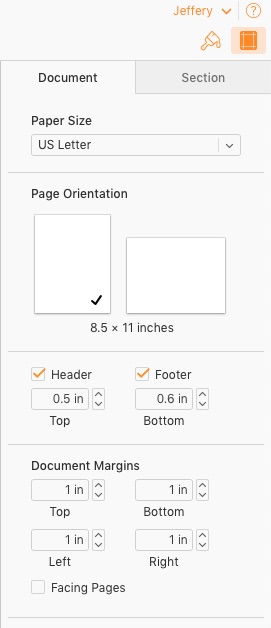 Configuración de las opciones de diseño de página en Apple Pages
Configuración de las opciones de diseño de página en Apple PagesHacer un documento de Pages con estilo con estilos de párrafo
Para salir de las opciones del documento cuando usa Pages en iCloud, haga clic en el ícono del pincel junto al ícono del documento y la sección. Esta barra lateral de herramientas de apariencia simple le permitirá cambiar todas las opciones de formato de párrafo que desee.
 Editar estilos de párrafo en Apple Pages es simple y poderoso
Editar estilos de párrafo en Apple Pages es simple y poderosoPuede elegir su fuente favorita, características de esa fuente como tamaño, color, negrita, cursiva, etc. También puede establecer varias opciones de alineación y sangría de texto, modificar el interlineado y configurar viñetas y listas. Si está trabajando en un libro u otro documento que pueda necesitar un “empuje” estilístico, elija la opción Drop Cap y realmente condimente las cosas.
Escribir y editar su documento en Pages en iCloud
Una vez que esté configurado, simplemente comience a escribir. Pages revisará la ortografía de su documento sobre la marcha, subrayando las palabras en rojo cuando estén mal escritas. Puede hacer clic en la palabra subrayada y luego hacer clic en la ortografía sugerida que desea usar o escribir una nueva palabra sobre la mal escrita. También puede agregar la ortografía a su diccionario personalizado, si sabe que Apple está equivocado y usted tiene razón.
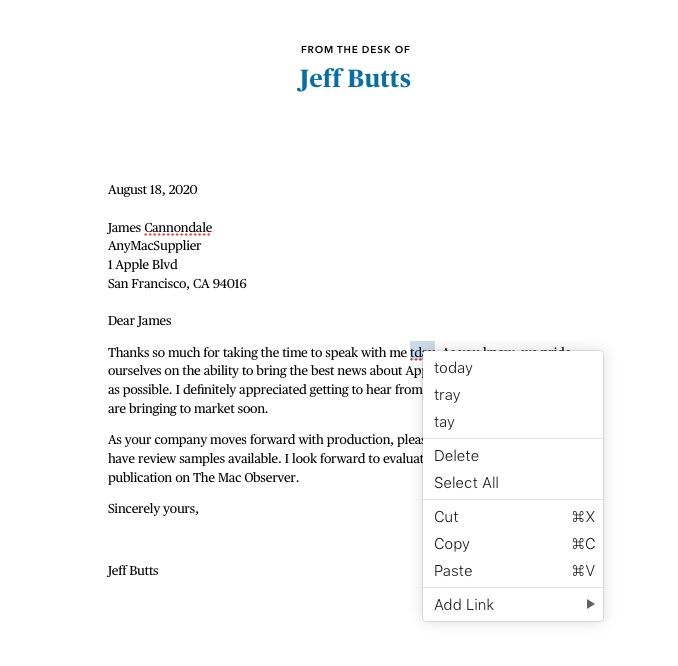 El corrector ortográfico funciona bien en las páginas de Apple
El corrector ortográfico funciona bien en las páginas de AppleLa única área en la que falta Pages, en comparación con Microsoft Word, es en la revisión gramatical. Si bien Pages ofrece una excelente herramienta de corrección ortográfica, hace muy poco para ayudar con los errores gramaticales.
Poner los toques de pulido en documentos paginados
Una vez que haya terminado de redactar su Obra Maestra, es hora de dar los toques finales. Puede agregar tablas, gráficos, cuadros de texto, formas y líneas e imágenes a su carta o informe. Encontrará estas opciones como íconos bastante autoexplicativos cerca de la parte superior central de la ventana. Si necesita insertar una lista numerada o con viñetas, ese icono también es claramente visible, a la izquierda del grupo principal de iconos de inserción.
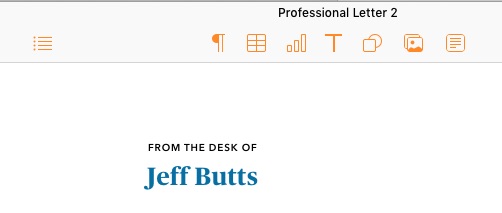 Apple Pages ofrece varias herramientas para insertar imágenes y otros gráficos en sus documentos
Apple Pages ofrece varias herramientas para insertar imágenes y otros gráficos en sus documentosLa creación de enlaces a direcciones de correo electrónico y páginas web es igualmente simple. Simplemente escriba el enlace y Pages lo convertirá en un hipervínculo. Edite el enlace, según lo necesite, haciendo clic con el botón derecho y seleccionando Editar enlace.
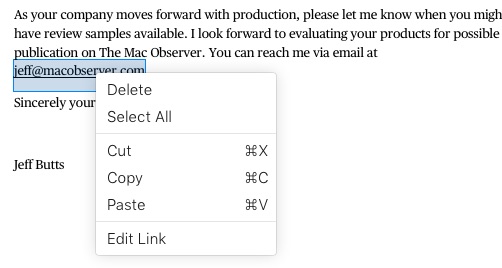 Puede agregar y editar enlaces fácilmente dentro de las páginas de Apple
Puede agregar y editar enlaces fácilmente dentro de las páginas de AppleTrabajar y jugar bien con otros en Pages
Pages tampoco te obliga a trabajar en modo independiente. Cuenta con excelentes herramientas de colaboración, que incluyen comentarios y la capacidad de revisar, aceptar o rechazar cambios en su documento. Si usa Pages en iCloud, puede invitar fácilmente a otras personas para que le ayuden con su documento.
Incluso puede ver las ediciones de su equipo a medida que las realiza, si dos o más de ustedes están trabajando en el documento al mismo tiempo. Seleccione un nombre en la lista de colaboradores e incluso irá directamente a donde tienen colocado el cursor, en cualquier parte del documento.
Descubrirá que Pages funciona básicamente de la misma manera, ya sea que esté en iCloud o use la aplicación en su Mac, iPhone o iPad.
Cómo utilizar Pages en iCloud para imprimir o publicar su documento
Una vez que haya terminado, necesitará saber cómo usar Pages en iCloud para imprimir y publicar. Como todo lo demás en este software, es simple y poderoso. Simplemente haga clic en el icono de llave inglesa junto al botón de colaboración y verá sus opciones.
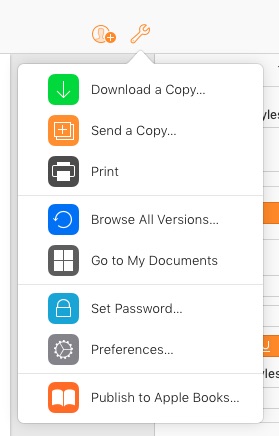 Páginas de Apple ofrece varias opciones para imprimir y publicar su documento de Páginas de Apple
Páginas de Apple ofrece varias opciones para imprimir y publicar su documento de Páginas de ApplePuede imprimir su carta, currículum, informe, libro o cualquier otra cosa, guardarlo como un documento de Microsoft Word o PDF e incluso publicarlo en Apple Books. También puede guardar su documento, descargarlo (si está usando Pages en iCloud), imprimir o establecer una contraseña. ¡Intente hacerlo en Microsoft Word o Microsoft 365!

